دانلود راهنما بصورت فایل pdf
راهنمای ماژول مطلب نگارش 2.
کاربر گرامی:
این راهنما جهت معرفی مختصری از ماژول مطلب، هدف از ایجاد و موارد استفاده آن تهیه شده:
صفحه ی مدیریت ماژول مطلب دارای 6 قسمت می باشد که عبارتند:
1. طبقه بندی ها
2. مطالب
3. الگوی مطالب
4. تنظیمات
5. نظرات
6. الگوی طبقه بندی ها
برگه طبقه بندی ها:
برای استفاده از ماژول مطلب قبل از انجام هر کاری باید یک طبقه بندی جدید بسازید، برای انجام این کار ابتدا صفحه ی خبرها را باز کرده سپس بر روی برگه طبقه بندی ها رفته و بر روی دکمه ی افزودن طبقه جدید کلیک کنید.
دو عنوان به نام عنوان طبقه بندی و تعداد اخبار RSS ظاهر می شوند.
-
عنوان طبقه بندی: عنوان طبقه بندی شما را مشخص می کند.
-
تعداد اخبار RSS در طبقه: نشان دهنده مطالبی است که RSS نهایی کل صفحه ی این خبر بر می گرداند.
پر کردن دو مورد فوق الزامی است. بعد از انجام این کار بر روی برگه مطالب رفته و مطالب خود را به این طبقه بندی یا دیگر طبقه بندی ها یی که از قبل ساخته اید اضافه کنید.
اگر شما یک طبقه جدید بسازید یا از قبل داشته باشید، لیست طبقه بندی، آنها را به همراه یک سری امکانات، نمایش می دهد. اولین امکان، دسترسی می باشد. در این قسمت شما می توانید دسترسی های طبقه (مانند : حذف، ویرایش و...) را به کاربران و گروه های مختلف نسبت دهید.
نکته ای که در قسمت دسترسی وجود دارد این است که دسترسی ملاحظه مربوط به جزئیات مطالب آن طبقه بندی است. به این صورت که وقتی شما دسترسی ملاحظه را در یک طبقه فقط به کاربران سایت میدهید فقط افرادی که کاربر سایت شناخته شده اند می توانند جزیئات طالب آن طبقه را ملاحظه کنند.
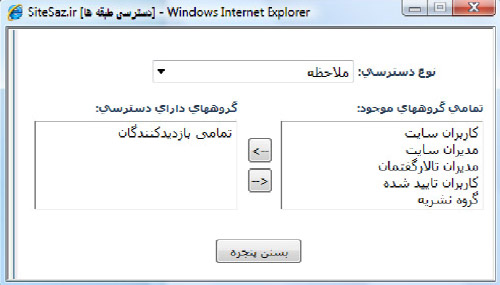
مورد بعدی از کنترل های بالابرنده و پایین برنده طبقه بندی که برای تغییر مکانی طبقه بندی بکار می رود.
بعد از کنترل های جابجایی تیک فعال کردن RSS در طبقه است. که مشخص می نماید آیا می خواهید لینک RSS در این طبقه نشان داده شود یا خیر.
با فعال کردن RSS در طبقه لینک RSS در کنار نام طبقه ظاهر می شود. در صورتی که مایلید که لینک RSS موقعیت دیگری در طبقه بندی شما داشته باشد و یا کلا الگوی طبقه بندی را با شمایل گرافیکی خودتان طراحی نمایید کافیست از برگه "الگوی طبقه بندی ها" استفاده نمایید.
کاربر با کلیک بر روی لینک RSS در هر طبقه با صفحه "نمایش پیوند RSS مواجه می شود. در این صفحه خصوصیات کمی و کیفی RSS دریافتی را می توان معین نمود. پارامتر ها ورودی در این صفحه عبارتند از:
-
حالت: 2 انتخاب برای حالت وجود دارد. اولین انتخاب "ساده" است; حالت ساده RSS، به سیستم دستور می دهد که خروجی فیلد description در RSS را با حالت ساده متنی نمایش دهد به این صورت که در این فیلد متن خلاصه مطلب قرار می گیرد. در صورتی که حالت "پیچیده" انتخاب شود، سیستم خروجی فیلد description در فیلد RSS را با الگویی که می خواهید نمایش می دهد. به این صورت که انتخاب حالت "پیچیده" یک لیست کرکره ای جدید را ظاهر می کند که از طریق آن می توانید مشخص نمایید که الگویی که در فیلد description برمی گرداند الگوی پیش فرض همان مطلب باشد یا از الگوی مورد نظر طراحی شده شما استفاده کند. انتخاب حالت پیچیده به شما این امکان را می دهد که از RSS به عنوان یک ویترین خارجی ساده استفاده کنید که با تغییرات مطالب شما خود به خود به روز رسانی می شود و می تواند هر جایی در سایت قرار بگیرد. (به عنوان مطالب کناری یا در محتوای مطلب)
-
تعداد: این پارامتر تعداد مطالبی را که لینک RSS بر می گرداند مشخص می کند. اگر هیچ مقداری در آن وارد نکنید از تعدادی که هنگام ایجاد طبقه بندی وارد شده است استفاده می کند.
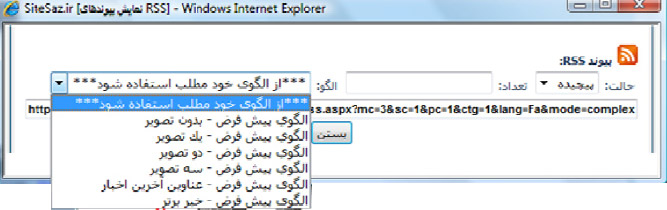
توجه: مواقعی پیش می آید که شما احتیاج به مجموعه ای از RSS کل مطالب سایت از صفحات مختلف را دارید. برای اینکه قادر باشید از مطالب صفحات سایت یک RSS کلی دریافت کنید، کافیست از صفحه "نمایش پیوندهای RSS" در نقشه سایت استفاده نمایید. با فراخوانی این صفحه علاوه بر کنترل های کمی و کیفی تعداد و نوع خروجی فیلد description صفحاتی که در آنها ماژول مطلب نصب شده اند را نمایش می دهد. شما با انتخاب صفحه های مورد نظر به سیستم نشان می دهید که می خواهید RSS کلی صفحه از کدام صفحه ها نمایش داده شوند. در صورتی پارامتر تعداد را مقدار دهی ننمایید، تعداد مطالبی که از هر صفحه انتخاب می شود را از برگه تنظیمات در بخش تعداد اخبار در RSS دریافت می کند.
پارامتر ها:
مورد بعدی که فوق العاده مهم و قابل توجه است، بخش پارامترهای طبقه بندی است. این قسمت به شما در وارد کردن مطالب کمک می نماید به این صورت که به جز ورودی های استاندارد مطالب از قبیل عنوان مطلب، خلاصه مطلب ، مشروح مطلب و ... قابلیت ورود ورودی های تعریف شده توسط خود را نیز دارید.
شما می توانید ورودی های مورد نیاز و سفارشی شده ی خود را در بخش پارامترها وارد کنید به این صورت که :
ابتدا روی تصویر پارامترها در لیست طبقه بندی ها کلیک می نمایید، برای تعریف یک پاراتر جدید در پنجره باز می شده روی دکمه افزودن پارامتر کلیک کنید. سپس بخش دیگری ظاهر میشود که دو ورودی از شما درخواست کرده :
1. عنوان: متنی است که اپراتور هنگام وارد کردن ورودی این پارامتر خواهد دید.
2. عنوان لاتین: کلمه ای که از طریق آن می توانید به داده ی ورودی پارامتر دست پیدا کنید که در الگوی مطالب استفاده می شود.
استفاده از پارامترها:
بعد از تعریف پارامتر مورد نظر خود در طبقه دلخواه، به محض افزودن یا ویرایش مطلب در طبقه ای که در آن پارامتر تعریف نموده اید، عنوان پارامتری که تعریف کرده اید را مشاهده می کنید. همانطور که متوجه شده اید، شما ورودی هایی که هنگام افزودن یا ویرایش مطلب ظاهر می شوند را سفارشی کرده اید.
بعد از اینکه مطالب خود را با نوع داده جدید اضافه نمودید، اینک زمان استفاده از آن می رسد. برای استفاده از پارامتر تعریف شده در الگوی مطالب فقط کافیست که عنوان لاتین آن را در الگو استفاده نمایید.
قابلیت جستجو در پارامترها:
پارامترها طوری طراحی شده اند که می توان روی آنها جستجو تعریف کرد. به این صورت که تمام مطالبی که دارای ارزش مشترک در یک پارامتر خاص هستند را نمایش می دهد. برای فعال سازی جستجو در پارامتر کافیست خاصیت href تگ A که با کلیک روی آن جستجو روی پارامتر مدنظر شما را فعال می کند برابر کلمه کلیدی [ParamSearchLink_ParamLatinTitle] قرار دهید. توجه کنید که به جای متن قرمز شده نام لاتین پارامتر را قرار دهید. شما می توانید ازامکانات ویرایشگر نیز برای سادگی کار کمک بگیرید. کافیست از محدوده ای را مایلید با کلیک روی آن جستجوی شما فعال شود را انتخاب کرده و کلید "افزودن/ویرایش پیوند را کلیک کنید. در بخش URLصفحه ای که باز می شود، کلمه ی کلیدی [ParamSearchLink_ParamLatinTitle] را قرار دهید و دکمه OK را کلید کنید.
برگه مطلب :
در برگه مطلب می توانید جهت افزودن و ویرایش مطالب استفاده نمایید.
نکته : برای افزودن مطلب مطالب باید یک طبقه بندی انتخاب شود. در صورتی هیچ طبقه ای موجود نباشد، پیغام خطایی مبنی بر اینکه طبقه بندی وجود ندارد از طرف سیستم دریافت می کنید.
ساختن یک مطلب جدید :
ابتدا به برگه مطالب رفته سپس بر روی کلید افزودن مطلب جدید کلیک کنید :
صفحه ای در مقابل شما باز می شود که شامل 2 بخش کلی است :
-
بخش اول : ورودی های استاندارد
1. عنوان مطلب :
عنوان مطلب را در این قسمت وارد نمایید.
2. خلاصه مطلب
چکیده مطلب خود را در این قسمت وارد نمایید.
3. مشروح مطلب
در این قسمت شرح کاملی از مطلب مورد نظر را وارد می کنید.
نکته : برای وارد کردن مشروح مطلب یک ویرایشگر حرفه ای را در اختیار دارید که شما را قادر می سازد در شرح مطلب از لینک،عکس،فلش و ... استفاده کنید.
4. تصویر اول ، دوم، سوم
5. چک باکس های آرشیو و انتشارات مطلب
6. الگوی نمایش
الگوی نمایش نحوه نمایش مطالب را مشخص می کند، به صورت پیش فرض چند الگو در الگوی نمایش وجود دارد. در صورتی که الگوهای پیش فرض دلخواه شما نباشد می توانید در برگه الگوی مطلب ، الگوی مورد نظر خود را به صورت کاملا سفارشی طراحی نمایید.
اگر شما از یک الگوی خاص برای چند مطلب به صورت متوالی استفاده می کنید، می توانید با کلیک بر روی قفل، الگوی انتخاب شده را برای دفعات آتی انتخاب شده نگه دارید. در صورتی که دیگر به قفل بودن الگو احتیاج نداشتید کافیست دوباره روی آیکن قفل کلیک کنید.
-
بخش دوم : ورودی هایی که توسط مدیر سایت تعریف می شود
این ورودی ها توسط مدیر سایت با توجه به نیازهای آن تعریف می شوند. به شکل زیر دقت کنید که مدیر علاوه بر ورودی های استاندارد یک ورودی جدید به نام "سر تیتر" تعریف کرده و در الگوی مطلب نیز از آن استفاده کرده است.
بعد از پر کردن ورودی ها برای ذخیره شدن مطلب کافیست کلید ثبت تغییرات را کلیک کنید.
برگه مطلب به جز عملیات اضافه کردن، نمایش و ویرایش مطالب وارد شده قبلی را به عهده دارد. به این صورت که با انتخاب طبقه بندی مورد نظرتان از لیست کرکره ای که در بالا سمت راست قرار دارد، می توانید مطالب طبقه انتخاب شده را ملاحظه یا در صورت لزوم ویرایش کنید. امکاناتی که در لیست نمایش مطالب در اختیار دارید از این قرار است:
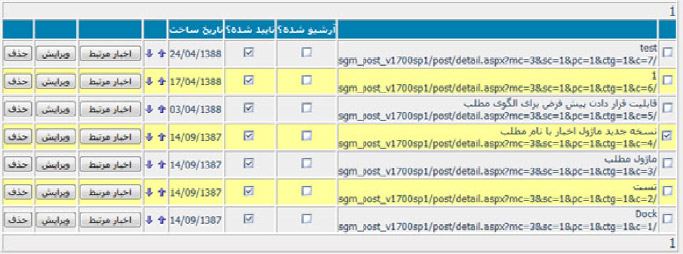
1. مطلب برتر:
در این ویرایش از ماژول مطلب شما یک مطلب را می توانید به عنوان مطلب برتر قرار دهید. مطلب برتر در حالت پیش فرض در بالای همه طبقه بندی ها با الگویی غیر از الگوی انتخاب شده برای آن نمایش داده می شود. الگوی مطلب برتر در برگه تنظیمات قابل تغییر است.
برای تعیین مطلب مطلب برتر کافیست روی چک باکس مطلب برتر که در لیست مطالب قرار دارد کلیک کنید.
2. عنوان مطالب :
در این ستون عناوین مطالب به همراه لینک جزییات آنها قرار داده شده.
3. آرشیو شده و تایئد شده :
تیک دار بودن این قسمت به شما کمک می کند تا به صورت مستقیم و بدون رفتن به حالت ویرایش بتوانید یک مطلب را آرشیو و یا تائید کنید و با برداشتن تیک، آن را از آرشیو یا تایئد خارج نمایید .
4. تاریخ ایجاد :
در این ستون تاریخ ایجاد مطلب نشان داده شده است.
5. کنترل گر های بالا و پایین برنده :
در این قسمت شما می توانید موقعیت مکانی مطلب مورد نظر خود را در طبقه تغییر دهید.
6. اخبار مرتبط :
با کلیک روی اخبار مرتبط وارد قسمتی می شوید که در آن می توانید مطالب مرتبط به مطلب مورد نظر خود را تعیین کنید. خبر هایی که می توانید به مطلب مورد نظرتان پیوند دهید می تواند از هر صفحه ای ، هر طبقه ای و در هر زبانی باشد .
برای تعیین اخبار مرتبط شما احتیاج دارید بعد از کلیک کردن روی کلید اخبار مرتبط و انتخاب زبان، صفحه و طبقه بندی صحیح، مطلب مورد نظر را از لیست تمام عناوین اخبار به لیست اخبار مرتبط منتقل کنید
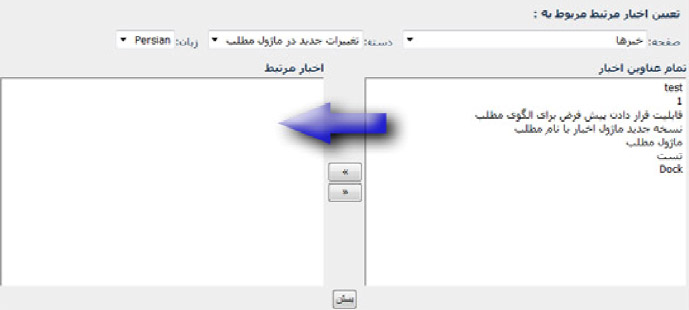
7. ویرایش و حذف :
با کلیک بر روی دکمه های ویرایش و حذف می توانید مطلب مورد نظر را حذف یا به حالت ویرایش ببرید
برگه الگوی نمایش :
در این قسمت الگوهای نمایش مطالب را تعریف یا ویرایش کنید.
ماژول مطلب برای طراحی یک الگوی پویا تعدادی کلمه کلیدی در اختیار شما قرار داده که به وسیله آنها می توانید یک الگوی کاملا پویا طراحی نمایید به این صورت که با قرار دادن هر کلمه کلیدی مورد نیاز، سیستم آن را با توجه به اطلاعات مطلبی که الگو را برای آن بارگذاری کرده جایگزین می کند.
لیست کلمات کلیدی در ماژول مطلب به همراه خروجی آنها در زیر قرار دارد:
چگونه از کلمات کلیدی استفاده کنیم:
همانطور که ملاحظه نمودید کلمات کلیدی موجود در ماژول مطلب به دو دسته کلی تقسیم شده اند.
-
کلمات کلیدی استاتیک که فرم استفاده از آنها کاملا ثابت است.
-
کلمات کلیدی دینامیک که استفاده از آنها وابسته به پارامتر، طبقه بندی یا صفحه ای است که مطلب روی آن نصب شده. در ادامه کلمات کلیدی دینامیک را به صور اجمالی بررسی می نماییم.
[ModCode/SecCode/PageCode_Count] :
این کلمه کلیدی تعداد مطالب یک صفحه خبری خاص را برمی گرداند. اگر شما مایلید که تعداد مطالب موجود در یک صفحه خبری را در الگو مطالب خود قرار دهید، کافیست از الگوی فوق استفاده نمایید. موارد ModCode ، SecCode، PageCode آدرس صفحه ی خاصی از سایت است که شما برای بدست آوردن آن می توانید برگه مطالب در صفحه مدیریتی سایت استفاده نمایید.
[ParamLatinTitle]:
این کلمه کلیدی برای قرار دادن عنوان پارامتر تعریف شده توسط کاربر در صفحه استفاده می شود، برای استفاده از آن عنوان لاتین پارامتر تعریف شده را درون کروشه استفاده کنید.
[ParamLatinTitle_Code]:
این کلمه کلیدی کد یک پارامتر خاص را به شما برمی گرداند. شما به ندرت از این پارامتر استفاده می نمایید.
[ParamSearchLink_ParamLatinTitle]:
این کلمه کلیدی لینک جستجو در یک پارامتر را بر می گرداند. در قسمت قابلیت جستجو در پارامتر ها درباره آن توضیح داده شد.
[RelatedNews_Title] و [RelatedNews_Apercu]:
نکته مهم در استفاده از پارامترهای مطالب مرتبط این است که شما می توانید مطالب مرتبط را درون یک قاب نشان دهید و در صورتی که مطلب مورد نظر، مطلب مرتبطی نداشت آن را حذف کنید. برای حذف اتوماتیک قاب مورد نظر کافیست به ID قاب مقدار RelatedNews را نسبت دهید.
برگه تنظیمات:
کاربر گرامی ، در برگه تنظیمات می توانید تنظیمات کلی صفحه خبری جاری را انجام دهید. هر صفحه ای که در آن مطلب نصب می شود برگه تنظیمات خود را داراست. تنظیماتی که در این برگه انجام می دهید، فقط به صفحه ای که در آن قرار دارید اعمال می شود.
رنگ پشت زمینه زوج : در این بخش شما می توانید رنگ پشت زمینه یا همان background موارد زوج را در صفحه را تغییر دهید .
رنگ پشت زمینه فرد : در این بخش شما می توانید رنگ پشت زمینه یا همان background موارد فرد را در صفحه را
تغییر دهید .
رنگ پشت زمینه اخبار : در این بخش شما می توانید رنگ پشت زمینه یا همان background اخبار موجود در صفحه را تغییر دهید .
برای تغییر رنگ کافیست اعداد درون کادر متنی را در بازه 0 تا 255 تغببر دهید. سه کادر متنی از استاندارد RGB استفاده می کنند و هر کدام نماینده یکی از رنگ های اصلی قرمز، سبز و آبی می باشند.
با کلیک روی کادر تست رنگ، رنگ نهایی که با ترکیب سه عدد بدست می آید را مشاهده کنید.
باقی فاکتور ها مطالب صفحه را از لحاظ رنگ ، تعداد ستون، نوع حاشيه و موارد ديگر و همچنین موقعیت محتویات صفحه نسبت به اخبار وارد شده را تعيين مينماييد.
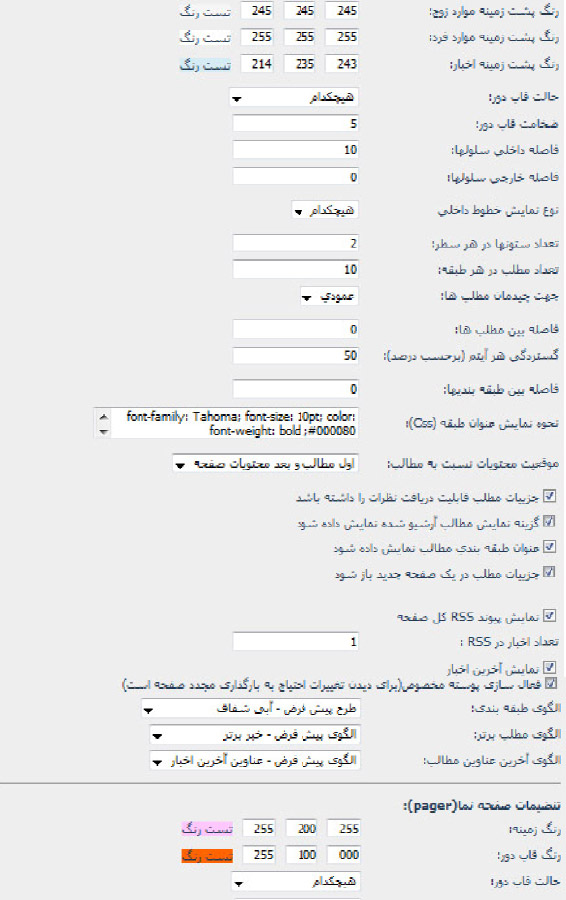
برگه نظرات:
در برگه نظرات کل نظرات فرستاده شده به مطالب این صفحه قابل مشاهد ، تایید و یا حذف هستند، با قرار گرفتن روی آیکن علامت سوال به شما نشان داده می شود که نظر انتخاب شده مربوط به کدام مطلب می باشد.
یکی از امکانات برگه نظرات امکان استفاده از پردازش دسته ای است. به این صورت که می توانید با انتخاب کردن نظرات از طریق کادر تیک شدنی، یک تراکنش خاص مثل تایید یا حذف را روی تعداد خاصی از نظرات به صورت یکجا اجرا کنید.
در برگه نظرات تنها نظراتی که تایید نشده اند ظاهر می شوند. نظر کاربران به محض تایید از سوی مدیر دیگر در برگه نظرات نمایش داده نخواهند شد.
نظرات یک مطلب را به جز برگه نظرات، در جزییات مطلب هم می توان تایید یا حذف کرد. اگر شما جزییات یک مطلب را که در آن نظر وجود دارد باز نمایید، می توانید لیست نظرات تایید شده یا نشده آن مطلب را یکجا ملاحظه نمایید.
برگه الگوی طبقه بندی ها:
الگوی طبقه بندی از نظر ساختاری شبیه الگوی مطالب دارد و به مدیر سایت این امکان را می دهد که تا الگوی طبقه بندی ها هربا هر طرحی پیاده سازی کند. الگوی طبقه بندی روی یک صفحه اعمال می شود و در برگه تنظیمات قابل مقدار دهی است. در این الگو کلمات کلیدی زیر قابل استفاده هستند.
نصب خبرنامه در یک صفحه دیگر :
در این قسمت می توانید در صفحات دیگر سایت، نیز خبرنامه نصب نمایید یا خبرنامه های موجود سایت را حذف نمایید. با ورود به این صفحه لیست صفحاتی که ماژول مطلب روی آنها نصب هستند را می توانید ملاحظه کنید. اگر بار اول است که وارد این صفحه می شوید، در این لیست تنها یک صفحه خواهید دید.
برای نصب مطلب در صفحات دیگر کافیست روی دکمه "نصب خبرنامه روی صفحات دیگر" کلیک نمایید. با این کار لیست جدید برای شما نمایان می شود که حاوی صفحاتی است که قابلیت نصب مطلب در آنها وجود دارد. برای نصب کافیست بعد از شناسایی صفحه مورد نظر، روی علامت تیک که در سمت راست هر صفحه قرار گرفته کلید کنید.
با کلیک روی علامت تیک صفحه دلخواه، ماژول مطلب روی آن نصب شده سپس صفحاتی که قابلیت نصب مطلب را دارند بسته می شود و صفحه جدید در لیست صفحاتی که مطلب روی آنها نصب شده قرار می گیرد.
در صورتی که مطلب را از صفحه خاصی حذف نمایید کافیست از لیست صفحه های حاوی مطلب صفحه مورد نظر را پیدا کرده و علامت ضربدر کنار صفحه مورد نظر را کلیک کنید. با این کار بعد از تایید دوباره شما، مطلب از آن صفحه حذف می شود.
توجه داشته باشید که حذف مطلب از یک صفحه همه طبقه ها، مطالب و پارامترها آن را حذف می کند. همینطور عملیات حذف محتوای صفحه و تنظیماتی که در کنترل پنل اصلی سایت ساز انجام می شود را بدون تغییر رها می کند.
دریافت RSS از کل مطالب موجود در سایت:
همانطور که در بخش RSS طبقه بندی ها ملاحظه کردید، صفحه دریافت RSS به تنهایی نیز قابل دسترسی است. در صورتی که از طریق نقشه سایت صفحه نمایش پیوند های RSS را باز کنید، صفحه ای که ظاهر می شود به شما این امکان را می دهد که از با یک لینک از مطالب کل صفحات یا صفحات دلخواه RSS تهیه نمایید به این صورت که:
کافیست از صفحه "نمایش پیوندهای RSS" در نقشه سایت استفاده نمایید. با فراخوانی این صفحه علاوه بر کنترل های کمی و کیفی تعداد و نوع خروجی فیلد description صفحاتی که در آنها ماژول مطلب نصب شده اند را نمایش می دهد. شما با انتخاب صفحه های مورد نظر به سیستم نشان می دهید که می خواهید RSS کلی صفحه از کدام صفحه ها نمایش داده شوند. در صورتی پارامتر تعداد را مقدار دهی ننمایید، تعداد مطالبی که از هر صفحه انتخاب می شود را از برگه تنظیمات در بخش تعداد اخبار در RSS دریافت می کند.
دانلود راهنما بصورت فایل pdf